Pridaním klávesov so šípkami môžete klávesnici Microsoft SwiftKey pridať ďalšie funkcie. Postupujte takto:
-
Otvorenie aplikácie Microsoft SwiftKey zo zariadenia
-
Ťuknite na položku & klávesy rozloženia
-
Začiarknutie alebo zrušenie začiarknutia políčka Klávesy so šípkami
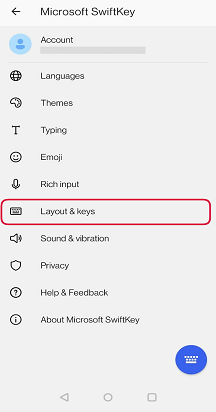
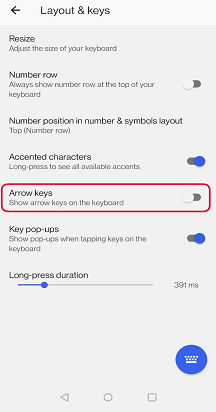
Po povolení klávesov so šípkami v nastaveniach sa zobrazia v dolnej časti klávesnice:
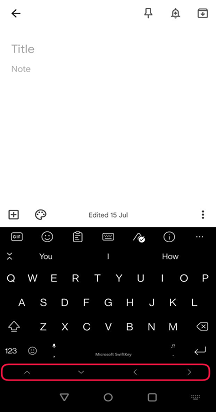
Tablety:
Ak používate Microsoft SwiftKey v tablete, máte možnosť použiť rozšírené rozloženie, ktoré poskytuje klávesy so šípkami doľava a doprava na prvej table klávesnice.
Úplné štyri klávesy so šípkami sú k dispozícii na druhej table klávesnice. Ak chcete získať prístup k tomuto klávesu, ťuknite na tlačidlo 123.
Používatelia tabletu môžu toto nastavenie povoliť takto:
-
Otvorenie aplikácie Microsoft SwiftKey
-
Ťuknite na položku & klávesy rozloženia
-
Ťuknutím povolíte rozšírené rozloženie
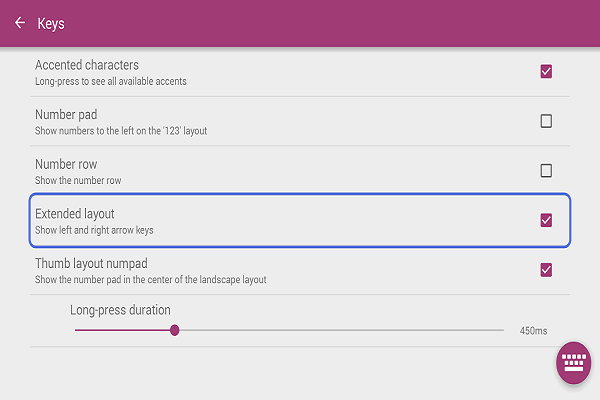
Poznámka: Ovládanie kurzora je možné povoliť dlhým stlačením medzerníka.
V súčasnosti túto funkciu v službe Microsoft SwiftKey pre iOS nepodporujeme.










